Az Udemy videók fekete képernyőjének egyszerű javítása (2025-ös útmutató)
A továbbképzések az évek során népszerűvé váltak az online kurzusok egyre növekvő elérhetőségének köszönhetően, amelyek lehetővé teszik az emberek számára, hogy fejlesszék készségeiket és növeljék szakmai értéküket. Ezen online tanulási platformok közül az Udemy az egyik legnépszerűbb lehetőség a felhasználók számára. Ebben a cikkben részletes útmutatót nyújtunk, amely segít olvasóinknak hatékonyan használni az online tanulási oldalt. Ez az útmutató segít a következő problémák megoldásában is: Udemy videó fekete képernyők ami különféle okokból fordulhat elő. Választ adunk erre a hibára a leggyakoribb okok felsorolásával, a legegyszerűbb javítási eszköz megadásával, és hasznos tippekkel a további előfordulás megelőzésére.

- ÚTMUTATÓ LISTÁJA
- 1. rész. Mi okozza az Udemy videók fekete képernyőjét?
- 2. rész. Hogyan javítsuk ki az Udemy videó fekete képernyőjét
- 3. rész. Tippek az Udemy videó fekete képernyőjének megelőzésére
1. rész. Mi okozza az Udemy videók fekete képernyőjét?
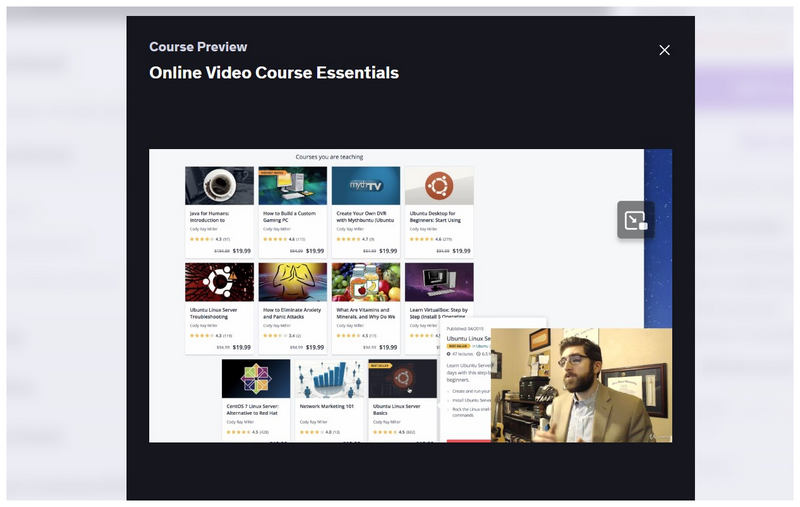
Instabil internetkapcsolat
Udemy videók online nézésekor a fekete képernyő hibák leggyakoribb oka az instabil internetkapcsolat. Mivel a videók betöltéséhez elég stabil kapcsolat szükséges, a fekete képernyő vagy a szaggatott videó az első tünet, amely akkor jelentkezik, ha gyenge hálózatot használsz.
Böngésző gyorsítótár hibái
Letöltéskor MP4 videók Offline használat esetén az Udemy-n a túlterhelt böngésző gyorsítótár nem kívánt hibákat okozhat a videoklipekben. Ha erre gyanakszol, javasoljuk, hogy az Udemy videótanfolyamok letöltésekor töröld a nem létfontosságú böngészőadatokat.
Böngészőbővítmény-ütközés
Mivel az Udemy egy kizárólag böngészőalapú szolgáltatás, a böngészőbővítmények nem kívánt interakciókat okozhatnak a programmal. Ez különféle hibákat okozhat az eszköz használatakor, különösen a hirdetésblokkoló bővítmények esetében.
Ha már találkoztál ezekkel a hibákkal, amelyek miatt a letöltött Udemy-videók fekete képernyőn ragadnak, szerencséd van, mivel a cikk következő része a legjobb megoldást kínálja a fekete képernyő problémáira és a videók mindenféle sérülésére.
2. rész. Hogyan javítsuk ki az Udemy videó fekete képernyőjét
Miután megvitattuk az Udemy videó fekete képernyőjének gyakori okait, térjünk át a piacon elérhető legjobb videójavítási lehetőségre, amely a videóhibák minden formáját képes kezelni, beleértve a jelenlegi problémát is: ArkThinker videójavítás.
Függetlenül attól, hogy melyik platformot használod, az ArkThinker Video Repair képes kijavítani a rajta feldolgozott videókat, mivel a program kompatibilis mind a Windows, mind a macOS számítógépekkel. Már önmagában ez a kiváló kompatibilitás ideális választássá teszi a videók helyreállításához, függetlenül azok forrásától vagy a sérülés eredetétől.
A sérülések eredetét tekintve az eszköz ebben a tekintetben is kiemelkedő, mivel képes kijavítani a fájlkonvertálási hibák, a merevlemez-összeomlásból eredő sérülések, a videóexportálási hibák, vagy akár a fájlátviteli zavarok okozta sérült videókat. Mindezen lehetséges hibák ismeretében a program garantáltan kijavítja a fájljait.
Ha aggódik a helyreállított vagy javított videók minősége miatt, ne aggódjon, mivel az ArkThinker Video Repair képes megőrizni a javított fájlok minőségét. Ez akkor is igaz, ha a videó képe akadozik, fekete a képernyő, nincs hang, kodekhiba vagy más, a képminőséget súlyosbító problémák vannak.
A program rugalmasságának köszönhetően ez a legjobb fájl-helyreállítási lehetőség sérült eszközökön mentett videók számára. Mindezeket a funkciókat az ArkThinker Video Repair továbbfejlesztett fájlbiztonsági és adatvédelmi funkciója védi. Ez biztosítja, hogy a rajta javított összes videó ne kerüljön mentésre a felhőbe, hanem csak helyileg importálódjon a számítógépére.
Ha többet szeretne megtudni a szoftverről, kérjük, tekintse át a főbb funkcióit, és kövesse az alábbi oktatóanyagot a használatához. A mellékelt útmutató követése érdekében feltétlenül töltse le a szoftvert is.
Főbb jellemzői:
• 3-szor gyorsabb javítási időt biztosít, mint más videojavító eszközök.
• 99% videójavítási sikerességi arány.
• Megőrzi a javított videók minőségét.
• Automatizált videojavító rendszer.
• Videós előnézet a javítás minőségének biztosítása érdekében.
Nyissa meg az ArkThinker Video Repair alkalmazást, majd válassza ki a Hozzáadás gombot a Sérült videó fülre az Udemy videó fekete képernyővel történő feltöltéséhez. Ezután kattintson a Hozzáadás gombot a Minta Videók területre, és tölts fel egy sértetlen Udemy videoklipet. A hozzáadott mintavideó referenciaként szolgál majd a program számára a sérült videó javításához.

Most, hogy feltöltötted az Udemy fekete képernyős videódat, valamint egy egészséges Udemy videót mintafájlként. Kattints. Javítás az automatikus videó-helyreállítási folyamat elindításához.

Várja meg, amíg az automatikus javítási folyamat befejeződik. Ha kész, győződjön meg róla, hogy Előnézet a javított fájlhoz a videó minőségének ellenőrzéséhez. Végül kattintson a Megment hogy a most javított Udemy videót visszamentsd a számítógépedre.

Mivel a mintavideók szükségesek a hibás videók javításához az ArkThinker Video Repair programban, célszerű egy másik Udemy-videót használni mintafájlként a sérült Udemy-videók javításához. Ez minden más videóra vonatkozik, amelyet az eszközzel feldolgozni szeretne. Győződjön meg arról, hogy a használt forrásvideó a lehető legközelebb áll a sérült fájlhoz.
3. rész. Tippek az Udemy videó fekete képernyőjének megelőzésére
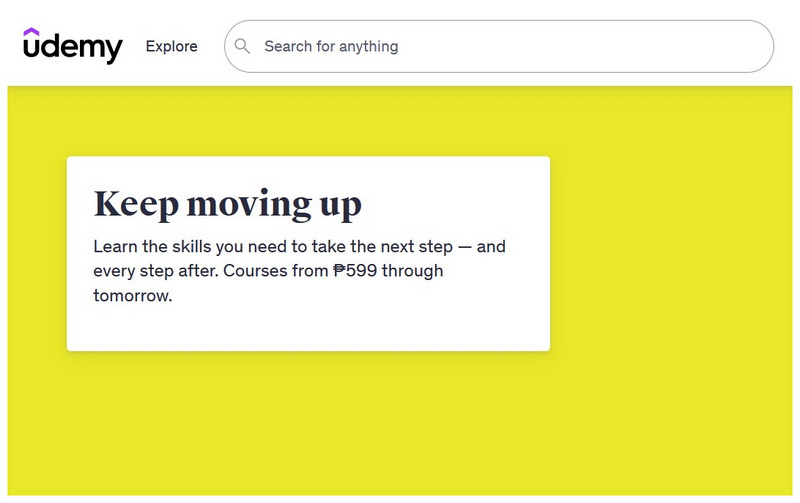
Használjon egy Udemy által hivatalosan ajánlott böngészőt
Mivel az Udemy hivatalosan a Google Chrome böngésző használatát javasolja, a felhasználóknak érdemes követniük ezt az ajánlást. Bár a Google Chrome messze nem a tökéletes böngésző, az Udemy belé vetett bizalma arra is utalhat, hogy szolgáltatásaik nagy része Chrome-ra van optimalizálva. Ha a böngésződ nem tud videókat lejátszani Az Udemy-től azt javasoljuk, hogy az optimális videólejátszás érdekében váltson a Google Chrome-ra.
Böngésző gyorsítótárának törlése
A nem létfontosságú böngészőadatok lassulást okozhatnak, ha nem szükségesek a program működéséhez. Ez különösen igaz a böngésző összes webhelyére, különösen azokra, amelyek erőforrás-igényesek, mint például az Udemy. Ügyeljen arra, hogy törölje a böngésző gyorsítótárát és a sütiket.
Biztosítson stabil internetkapcsolatot
Végül, a legfontosabb tipp az Udemy kurzushibák elkerülésére a stabil internetkapcsolat biztosítása. A stabil kapcsolat sokkal gördülékenyebbé teszi a tanulási folyamatot, függetlenül attól, hogy videókat nézel, kurzusokat hallgatsz vagy kvízeket töltesz ki.
Bár megtanultad, hogyan javítsd ki a sérült Udemy-videókat, még mindig okosabb megelőző intézkedéseket alkalmazni a gyakori problémák újbóli előfordulásának megakadályozására. Ezt szem előtt tartva, legközelebb, amikor az Udemy-vel tanulsz, mindenképpen emlékezz az ebben a részben található pontokra.
Következtetés
Most, hogy részletes útmutatót adtunk arról, hogyan biztosíthatod az Udemy-videók zökkenőmentes működését, reméljük, hogy ez a cikk segített abban, hogy hatékonyabb és élvezetesebb tanulási élményt nyújts az Udemy használatával. Ha továbbra is hibákat tapasztalsz az offline Udemy-videókkal kapcsolatban, ne feledd, hogy az ArkThinker Video Repair megoldást kínál a problémádra.
Mi a véleményed erről a bejegyzésről? Kattintson a bejegyzés értékeléséhez.
Kiváló
Értékelés: 4.9 / 5 (alapján 551 szavazatok)


